
Úsáideoirí a bhíonn ag obair go minic le sonraí PDF, aghaidh ó am go chéile ar an staid nuair is gá duit a chur le chéile an t-ábhar de na doiciméid éagsúla isteach i gcomhad amháin. Ach níl faisnéis ag gach duine faoi conas é a dhéanamh go praiticiúil. San Airteagal seo, inseoimid duit conas doiciméad amháin a dhéanamh ó roinnt PDF ag baint úsáide as an léitheoir Foxit.
PDF Comhad Comhcheangailte Roghanna le Foxit
Tá comhaid le síneadh PDF an-sonrach le húsáid. Tá gá le bogearraí speisialta chun doiciméid dá leithéid a léamh agus a chur in eagar. Tá an próiseas chun eagarthóireacht a dhéanamh ar an ábhar féin an-difriúil ón gceann a úsáidtear in eagarthóirí téacs caighdeánacha. Ceann de na gníomhartha is coitianta le doiciméid PDF ná comhaid iolracha a chur le chéile i gceann amháin. Tugaimid cuireadh duit eolas a thabhairt duit féin le modhanna éagsúla a ligfidh duit an tasc a chomhlíonadh.Modh 1: Ábhar Lámhleabhar le chéile i léitheoir Foxit
Tá buntáistí agus míbhuntáistí ag baint leis an modh seo. Is buntáiste tábhachtach é gur féidir na céimeanna go léir a thuairiscítear a dhéanamh sa leagan saor in aisce Foxit Reader. Ach áirítear ar na míbhearta go hiomlán coigeartú láimhe den téacs comhcheangailte. Is é sin? Is féidir leat inneachar na gcomhad a chur le chéile, ach beidh ort an cló, na pictiúir, an stíl agus mar sin de, beidh ort imirt ar bhealach nua. Déanaimis go léir in ord.
- Rith an Foxit Reader.
- Ar dtús, oscail na comhaid is mian leat a chur le chéile. Chun seo a dhéanamh, is féidir leat cliceáil sa teaglaim fuinneog an chláir na heochracha "Ctrl + O" nó cliceáil ar an gcnaipe ar an gcnaipe fillteáin, atá suite ag an mbarr.
- Next, ní mór duit a fháil ar an suíomh na fames ar an ríomhaire. Roghnaímid ceann acu ar dtús, agus ina dhiaidh sin cliceáil muid ar an gcnaipe "Open".
- Déanaimid na gníomhartha céanna a athdhéanamh agus leis an dara doiciméad.
- Mar thoradh air sin, ba chóir an dá dhoiciméad PDF a oscailt. Beidh cluaisín ar leith ag gach ceann acu.
- Anois is gá duit doiciméad glan a chruthú ina gcuirfear faisnéis ón dá cheann eile ar athló. Chun seo a dhéanamh, sa bhfuinneog Foxit Reader, cliceáil ar an gcnaipe speisialta, a thug muid faoi deara sa screenshot thíos.
- Mar thoradh air sin, beidh trí chluaisín i limistéar oibre an chláir - ceann folamh amháin, agus dhá dhoiciméad a chaithfear a chomhcheangal. Breathnóidh sé mar seo a leanas.
- Ina dhiaidh sin, téigh isteach sa chluaisín den chomhad PDF sin, an fhaisnéis is mian leat a fheiceáil ar an gcéad dul síos sa doiciméad nua.
- Ansin, cliceáil muid ar an méarchlár, an teaglaim "Alt + 6" nó brúigh an cnaipe marcáilte san íomhá.
- Gníomhaíonn na gníomhartha seo an modh pointeoir i léitheoir Foxit. Anois is gá duit plota an chomhaid a theastaíonn uait a aistriú chuig doiciméad nua.
- Nuair a leagtar béim ar an mbraitheann inmhianaithe, cliceáil muid ar an méarchlár an teaglaim de na heochracha "CTRL + C". Ligfidh sé seo duit an fhaisnéis leithdháilte a chóipeáil chuig an ghearrthaisce. Is féidir leat an t-eolas atá ag teastáil a mharcáil agus cliceáil ar an gcnaipe "maolán malartú" ag barr an léitheora Foxit. Sa roghchlár anuas, roghnaigh an teaghrán "Cóip".
- Más gá duit aird a tharraingt ar inneachar iomlán an doiciméid láithreach, ní gá duit ach an "CTRL" agus "A" cnaipí ar an méarchlár a bhrú ag an am céanna. Ina dhiaidh sin, tá sé ag cóipeáil gach rud isteach sa ghearrthaisce cheana féin.
- Is é an chéad chéim eile ná faisnéis a chur isteach ón ghearrthaisce. Chun seo a dhéanamh, téigh go dtí doiciméad nua a chruthaigh tú roimhe seo.
- Ansin, aistrigh go dtí an modh "lámh" mar a thugtar air. Déantar é seo ag baint úsáide as an teaglaim de na cnaipí "Alt + 3" nó tríd an deilbhín cuí a bhrú i limistéar uachtarach na fuinneoige.
- Anois is gá duit faisnéis a chur isteach. Cliceáil ar an "maolán" agus roghnaigh an teaghrán "cuir isteach" as an liosta roghanna. Ina theannta sin, déanann gníomhartha comhchosúla an teaglaim de na heochracha "CTRL + V" ar an méarchlár.
- Mar thoradh air sin, cuirfear an fhaisnéis isteach mar thrácht speisialta. Is féidir leat a seasamh a choigeartú ach amháin ag tarraingt ar an doiciméad. Nuair a bhrúnn tú dhá uair ar sé leis an gcnaipe luiche ar chlé, ritheann tú an modh eagarthóireachta téacs. Beidh ort é chun an stíl foinse (cló, méid, fleasc, spásanna a atáirgeadh).
- Má bhíonn deacracht agat nuair a bhíonn tú ag eagarthóireacht, molaimid duit ár n-alt a léamh.
- Nuair a dhéantar faisnéis ó dhoiciméad amháin a chóipeáil, ba chóir duit faisnéis a aistriú ag an am céanna ón dara comhad PDF.
- Tá an modh seo an-simplí faoi choinníoll amháin - mura bhfuil aon phictiúir nó táblaí difriúla sna foinsí. Is é fírinne an scéil nach ndéantar an fhaisnéis sin a chóipeáil. Mar thoradh air sin, beidh ort é féin a chur isteach sa chomhad comhcheangailte. Nuair a bheidh an próiseas chun eagarthóireacht a dhéanamh ar an téacs a cuireadh isteach, ní dhéanfaidh tú ach an toradh a shábháil. Chun seo a dhéanamh, brúigh an teaglaim de na cnaipí "CTRL + S". Sa bhfuinneog a osclaíonn, roghnaigh áit le sábháil agus ainm an doiciméid. Ina dhiaidh sin, cliceáil ar an gcnaipe "Save" san fhuinneog chéanna.
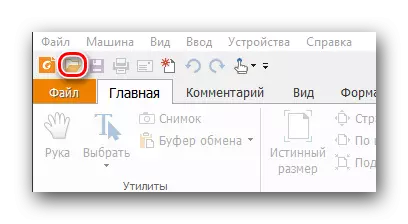


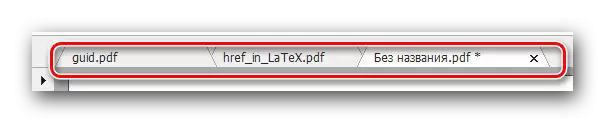



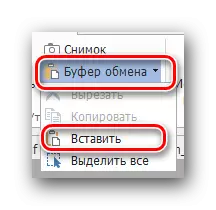
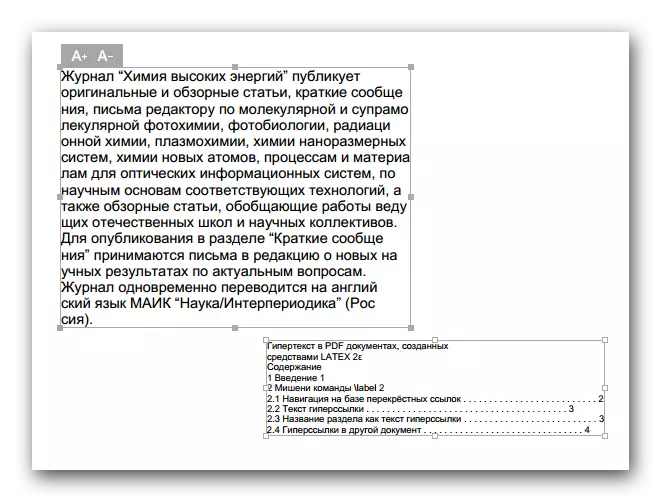
Léigh níos mó: Conas comhad PDF a chur in eagar i léitheoir Foxit
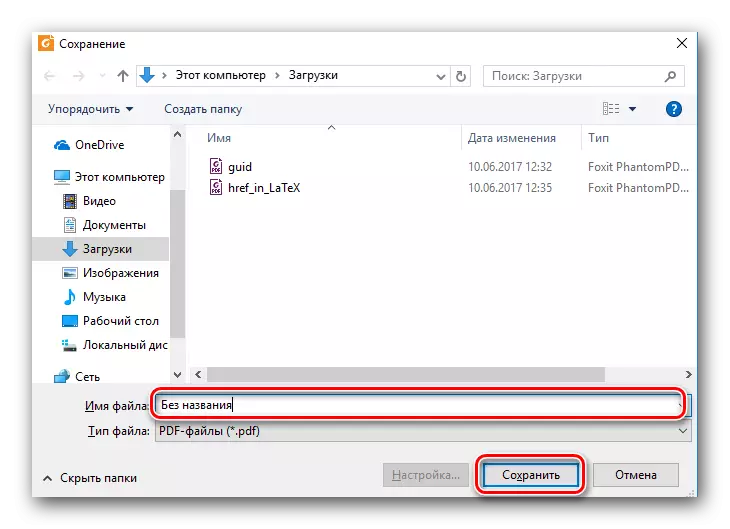
Tá an modh seo críochnaithe. Má tá sé ró-chasta duitse nó i gcomhaid foinse tá faisnéis ghrafach ann, molaimid duit modh níos simplí a chur ar an eolas.
Modh 2: Foxit PhantompDF a úsáid
Is eagarthóir uilíoch de chomhaid PDF é an clár atá sonraithe sa teideal. Tá an táirge díreach mar a d'fhorbair an Foxit. Is é an míbhuntáiste is mó de Foxit Phantompd an cineál dáilte. Is féidir é a úsáid saor in aisce ach 14 lá, agus ina dhiaidh sin beidh ort an leagan iomlán den chlár seo a cheannach. Mar sin féin, ag baint úsáide as Foxit PhantompDF, cumasc comhaid PDF il le duine amháin a bheith i gceann cúpla cad a tharlaíonn. Agus is cuma cén chaoi a mbeidh doiciméid fhuilinn agus cad iad na hábhair atá acu. Déileálfaidh an clár seo le gach rud. Seo an rud atá cosúil leis an bpróiseas féin:
Íoslódáil Foxit Phantompdf ón suíomh oifigiúil
- Rith an Foxit Phantompd PhantompDF atá suiteáilte roimhe seo.
- Sa chúinne uachtarach ar chlé, brúimid an cnaipe "Comhad".
- Ar thaobh na láimhe clé den fhuinneog a osclaíonn, feicfidh tú liosta de na gníomhartha go léir a bhaineann le comhaid PDF. Ní mór duit dul go dtí an rannóg "Cruthaigh".
- Ina dhiaidh sin, tá biachláir bhreise le feiceáil sa chuid lárnach den fhuinneog. Tá na socruithe ann chun doiciméad nua a chruthú. Cliceáil ar an teaghrán "de roinnt comhad".
- Mar thoradh air sin, tá an cnaipe leis an ainm céanna leis an teaghrán sonraithe ar dheis. Brúigh an cnaipe seo.
- Beidh fuinneog chun doiciméid a athrú ar an scáileán. Ar an gcéad dul síos, ní mór duit na doiciméid sin a chur leis an liosta a leanfaidh de bheith aontaithe. Chun seo a dhéanamh, cliceáil ar an gcnaipe "Add Comhaid", atá suite ag barr na fuinneoige.
- Beidh roghchlár anuas le feiceáil, a ligfidh duit a roghnú comhaid il as an ríomhaire nó láithreach an fillteán doiciméad PDF a chur le chéile. Roghnaigh an rogha atá riachtanach sa chás.
- Ansin, osclaíonn an fhuinneog roghnaithe doiciméad caighdeánach. Téimid isteach san fhillteán ina stóráiltear na sonraí riachtanacha. Roghnaigh iad go léir agus cliceáil ar an gcnaipe "Open".
- Ag baint úsáide as cnaipí speisialta "suas" agus "síos", is féidir leat ainm na faisnéise sa doiciméad nua a shainiú. Chun seo a dhéanamh, roghnaigh an comhad atá ag teastáil, ansin brúigh an cnaipe comhfhreagrach.
- Ina dhiaidh sin, socraigh marc os comhair an pharaiméadair atá marcáilte san íomhá thíos.
- Nuair a bhíonn gach rud réidh, cliceáil ar an gcnaipe "Tiontaigh" ag bun na fuinneoige.
- Tar éis roinnt ama (ag brath ar líon na gcomhad), críochnófar an oibríocht teaglaim. Láithreach beidh doiciméad le feiceáil leis an toradh. Ní féidir leat é a sheiceáil ach amháin agus é a shábháil. Chun seo a dhéanamh, brúigh an teaglaim chaighdeánach de na cnaipí "CTRL + S".
- Sa bhfuinneog atá le feiceáil, roghnaigh an fillteán ina gcuirfear an doiciméad comhcheangailte. Déanaimid an t-ainm a shannadh dó agus cliceáil ar an gcnaipe "Save".


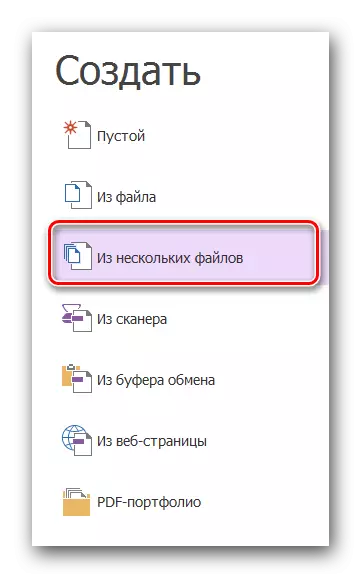
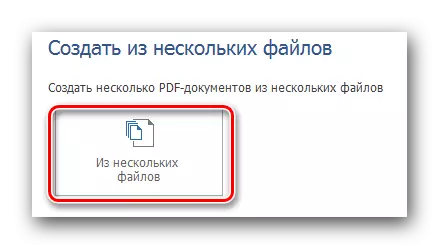


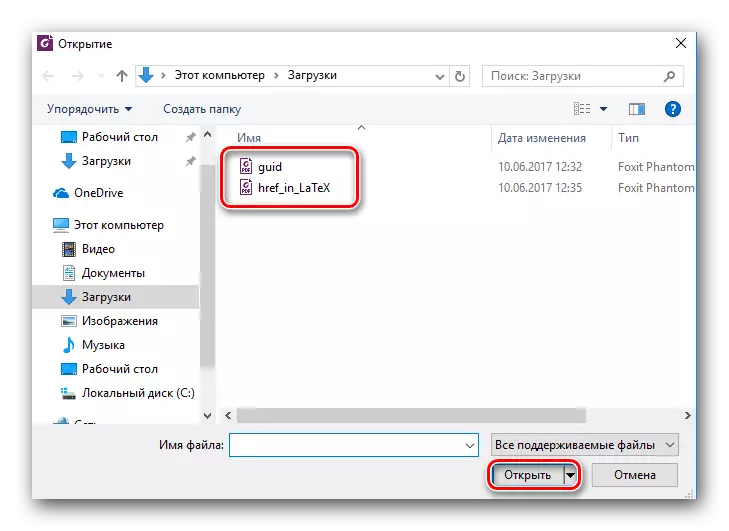
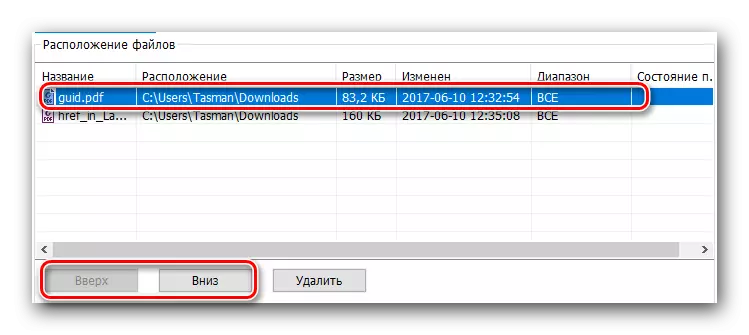



Chuaigh an modh seo i dteagmháil leis an deireadh, ós rud é mar thoradh air sin fuair muid an inmhianaithe.
Seo iad na bealaí sin is féidir leat roinnt PDFanna a chur le chéile i gceann amháin. Chun seo a dhéanamh, ní bheidh ort ach ceann amháin de na táirgí sionnaigh a bheith ag teastáil uait. Má theastaíonn comhairle nó freagra uait ar an gceist - scríobh na tuairimí. Beimid sásta cabhrú leat le faisnéis. Thabhairt chun cuimhne go chomh maith leis na bogearraí sonraithe tá freisin analógacha a ligeann duit a oscailt agus a chur in eagar na sonraí i bhformáid PDF.
Léigh níos mó: Conas is féidir liom comhaid PDF a oscailt
